Le guide le plus complet pour réinitialiser les paramètres réseau sur chaque appareil
La réinitialisation est le moyen le plus direct et le plus efficace de résoudre les problèmes de nos appareils. Lorsque vous rencontrez des difficultés pour vous connecter au Wi-Fi sur votre ordinateur de bureau ou sur votre téléphone portable, vous pouvez réinitialiser les paramètres réseau pour résoudre le problème. Cet article vous montrera comment réinitialiser les paramètres réseau sur Mac/Win/iPhone/Android.
CONTENU DE LA PAGE :
Partie 1. Pourquoi réinitialiser les paramètres réseau ?
1. Déconnexion du réseau Wi-Fi
Parfois, des erreurs de configuration réseau ou des conflits de configuration réseau multiples peuvent entraîner des problèmes tels que L'iPhone ne se connecte pas au Wi-FiVous pouvez résoudre ces erreurs en réinitialisant les paramètres réseau.
2. Problèmes de VPN ou de proxy
Si les paramètres VPN ou proxy sont incorrects sur votre appareil, vous devrez peut-être réinitialiser les paramètres réseau pour résoudre les problèmes de connectivité.
3. Problèmes de couplage Bluetooth
Si vous rencontrez des difficultés pour coupler Bluetooth avec votre appareil, vous pouvez essayer de réinitialiser les paramètres réseau pour résoudre le problème.
4. Problèmes liés aux données mobiles
Pour les appareils mobiles, si la connexion de données mobiles n'est pas disponible ou hors connexion, vous pouvez réinitialiser les paramètres réseau pour résoudre le problème.
5. Réseau perdu ou instable
Si le réseau disparaît fréquemment de votre appareil, même si vous l'avez correctement configuré, ou si la connexion est instable, vous pouvez réinitialiser les paramètres réseau pour résoudre le problème. De plus, si la vitesse du réseau est trop lente, affectant ainsi votre expérience utilisateur, vous pouvez également essayer de réinitialiser les paramètres réseau pour améliorer la vitesse du réseau.
Partie 2. Que se passe-t-il lorsque vous réinitialisez les paramètres réseau
À quoi sert la réinitialisation des paramètres réseau ? Elle permet de réinitialiser les configurations réseau de votre appareil aux paramètres d'usine. Nous avons répertorié ici ce qui se passe après la réinitialisation des paramètres réseau.
Effacer les données importantes enregistrées
Après avoir réinitialisé les paramètres réseau, toutes les informations réseau précédemment configurées, y compris les mots de passe Wi-Fi, les configurations VPN, les paramètres proxy, les appariements Bluetooth et plus encore, seront effacées. Vous risquez de perdre ces informations importantes si ces données ne sont pas sauvegardées.
Après la réinitialisation, vous devez reconnecter votre Wi-Fi, Bluetooth, VPN et proxy avec le mot de passe ou la configuration correct après la réinitialisation.
Supprimer les paramètres de données mobiles
Sur les appareils mobiles, la réinitialisation des paramètres réseau peut entraîner des problèmes de données mobiles et de connectivité cellulaire, ce qui ramènera les paramètres cellulaires aux valeurs par défaut. Par conséquent, vous devez reconfigurer ces paramètres en sélectionnant à nouveau vos préférences de réseau cellulaire dans le menu des paramètres.
Ne modifiera pas les autres paramètres
La réinitialisation du réseau ne réinitialisera pas l'intégralité du téléphone, ce qui signifie que vous ne perdrez pas de données autres que celles liées au réseau. Par exemple, votre application installée, vos photos et vidéos enregistrées, vos fichiers téléchargés, les paramètres et préférences de votre écran d'accueil et les paramètres de votre écran de verrouillage seront les mêmes qu'avant l'opération de réinitialisation. Par conséquent, il n'est pas nécessaire de sauvegarder toutes les données de l'appareil avec logiciel de sauvegarde iPhone ou d'autres outils système.
Toutefois, pour éviter le risque mentionné ci-dessus, vous devez effectuer les préparatifs suivants avant d’effectuer l’opération de réinitialisation des paramètres réseau :
1. Avant de continuer, sauvegardez les données importantes telles que les mots de passe Wi-Fi, les configurations VPN, les paramètres proxy, etc., et stockez-les dans un endroit fiable.
2. Assurez-vous que les activités en ligne importantes sont fermées
Partie 3. Comment réinitialiser les paramètres réseau
Cette section répertorie les méthodes détaillées pour réinitialiser les paramètres réseau sur les ordinateurs de bureau tels que Win/Mac et les téléphones iPhone/Android.
Comment réinitialiser les paramètres réseau sur Windows 10/11
Étape 1 : Cliquez sur Windows bouton en bas à gauche de la page. Ensuite, lancez Paramètres.
Étape 2 : Trouvez et cliquez Réseau et Internet sur le Paramètres .
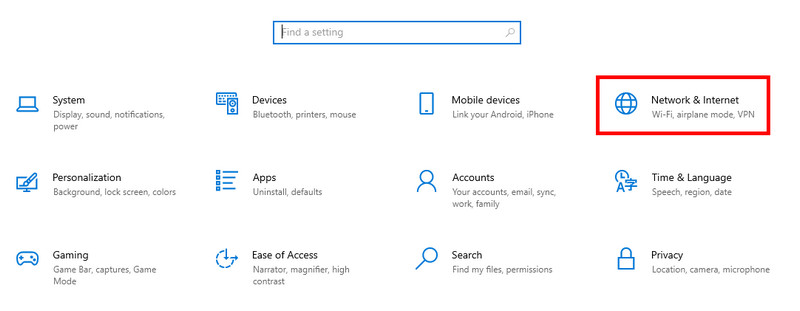
Étape 3 : Dans la fenêtre suivante, sélectionnez dans la barre de navigation de gauche. Cliquez ensuite sur Réinitialisation du réseau en bleu sur la page de droite.
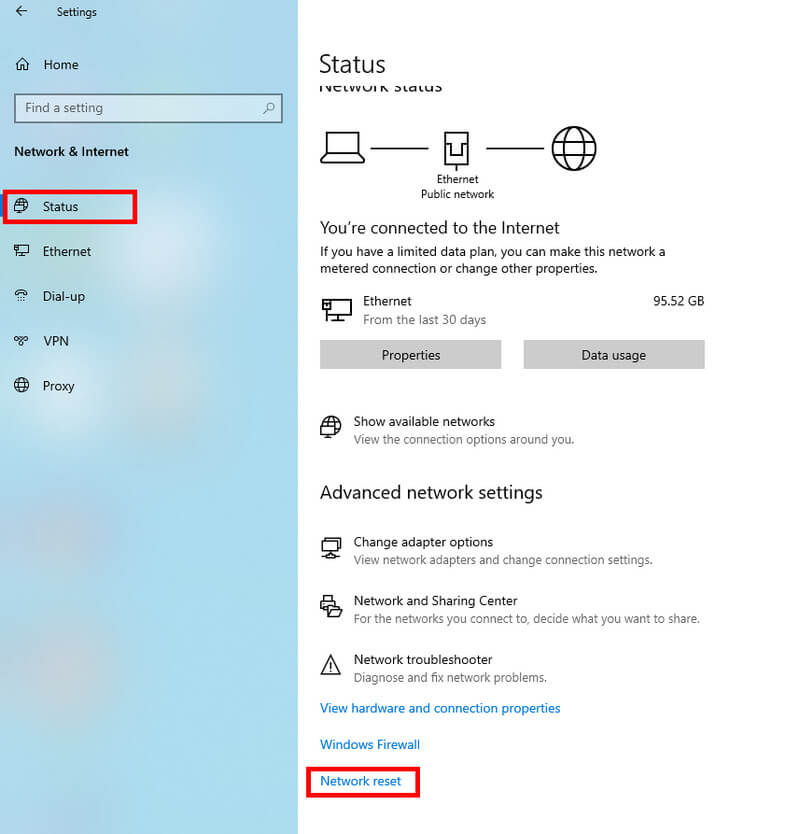
Si vous êtes un utilisateur de Windows 11, vous devez cliquer sur Paramètres réseau avancés d'abord, puis cliquez sur Réinitialisation du réseau.
Étape 4 : Appuyez sur la touche Réinitialiser maintenant bouton et choisissez Oui pour confirmer votre opération.
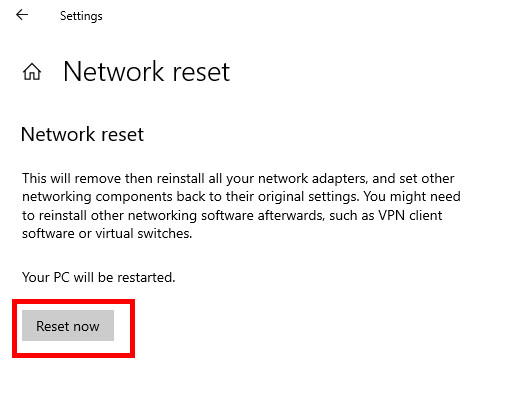
Ensuite, attendez quelques minutes et votre ordinateur redémarrera. Vous constaterez alors que votre réseau est déconnecté. Vous devez cliquer sur le réseau auquel vous souhaitez vous reconnecter et saisir le bon mot de passe.
Réinitialiser les paramètres réseau sur Mac
Le moyen le plus simple de réinitialiser un réseau spécifique est d'oublier le réseau et de le rajouter. Voici les étapes à suivre :
Étape 1 : Cliquez sur Wi-Fi modèle dans la barre de menu et choisissez Paramètres Wi-Fi.
Étape 2 : Sélectionnez le réseau que vous souhaitez réinitialiser et cliquez sur DÉTAILS à côté de cela.
Étape 3 : Cliquez Oubliez ce réseau dans le coin inférieur gauche de la page de droite. Ensuite, cliquez sur Supprimer sur la page contextuelle pour confirmer la suppression. N'oubliez pas vos identifiants réseau avant de les supprimer.
Étape 4 : Ajoutez à nouveau votre réseau depuis le menu Wi-Fi.
Comment réinitialiser les paramètres réseau sur l'iPhone
Étape 1 : Lancement Paramètres sur votre iPhone. Faites défiler la page Paramètres et recherchez Général.
Étape 2 : Faites défiler vers le bas et choisissez Transférer ou réinitialiser l'iPhone.
Étape 3 : Choisir Réinitialiser, et sur la page suivante, choisissez Réinitialiser les réglages réseau. Ensuite, vous pouvez reconnecter votre Wi-Fi avec le bon mot de passe.
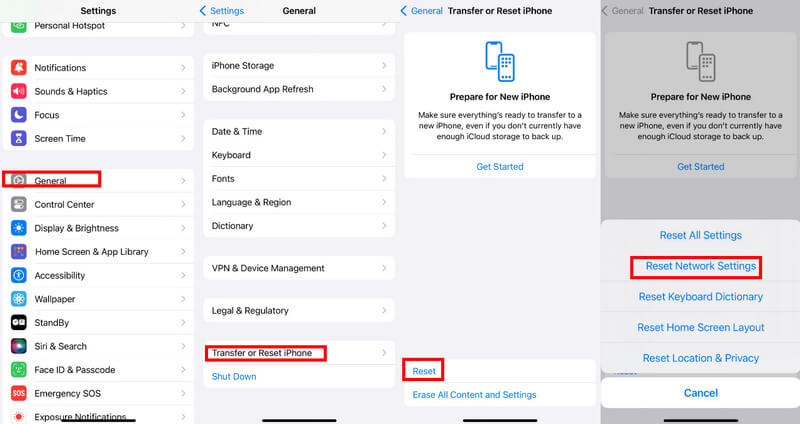
Réinitialiser les paramètres réseau sur Android
Étape 1 : Lancement Paramètres sur votre téléphone Android.
Étape 2 : Faites défiler pour trouver Système sur la page.
Étape 3 : Choisir Réinitialiser les options sur la page suivante.
Étape 4 : Sélectionnez le Réinitialiser le Wi-Fi, le mobile et le Bluetooth et appuyez sur la Rétablir les paramètres sur la page suivante.
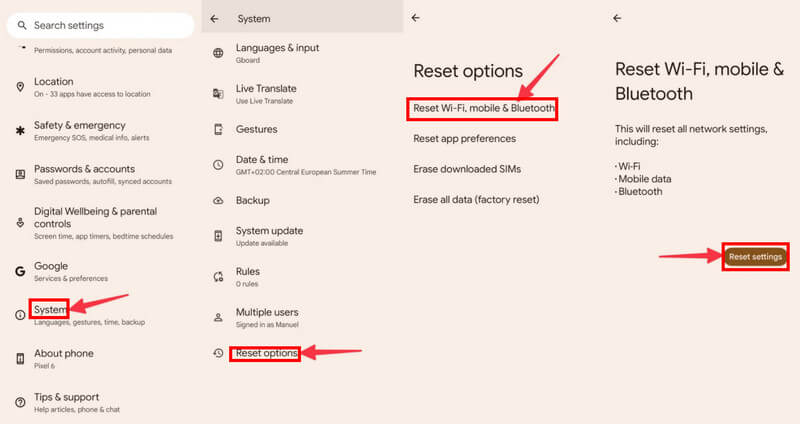
Comment réinitialiser les paramètres réseau sur Samsung
L'écran Paramètres du téléphone Samsung est un peu différent de celui des autres téléphones Android. Nous vous proposons ici un guide sur la façon de réinitialiser les paramètres réseau sur Samsung.
Étape 1 : Open Paramètres sur votre téléphone Samsung.
Étape 2 : Faites défiler pour localiser Direction générale.
Étape 3 : Trouvez et cliquez Réinitialiser sur la page suivante. Ensuite, choisissez Réinitialiser les réglages réseau.
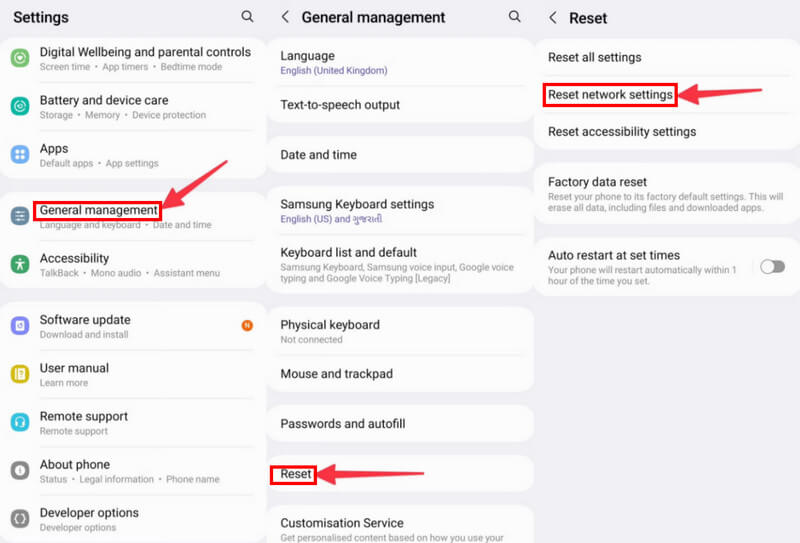
Réinitialiser les paramètres réseau de l'iPhone à l'aide de la récupération du système iOS
Outil puissant et multifonctionnel dédié aux appareils iOS
- Réinitialisez facilement les paramètres réseau de votre iPhone.
- Offrez une interface claire et des instructions intuitives. Ne vous inquiétez pas de ne pas pouvoir utiliser cet outil professionnel.
- Fonctionne entièrement pour iPhone/iPad/iPod exécutant iOS 26/iPadOS 26.
- Fournit de nombreuses autres fonctions en termes de problèmes d'appareil, de problèmes d'écran, de problèmes de mode iOS et de problèmes iTunes.
Téléchargement sécurisé
Téléchargement sécurisé

Étape 1 : Télécharger Restauration de Système iOS en appuyant sur le bouton correspondant ci-dessus. Exécutez-le après l'installation.
Étape 2 : Sur l'interface principale, choisissez Restauration de Système iOS.
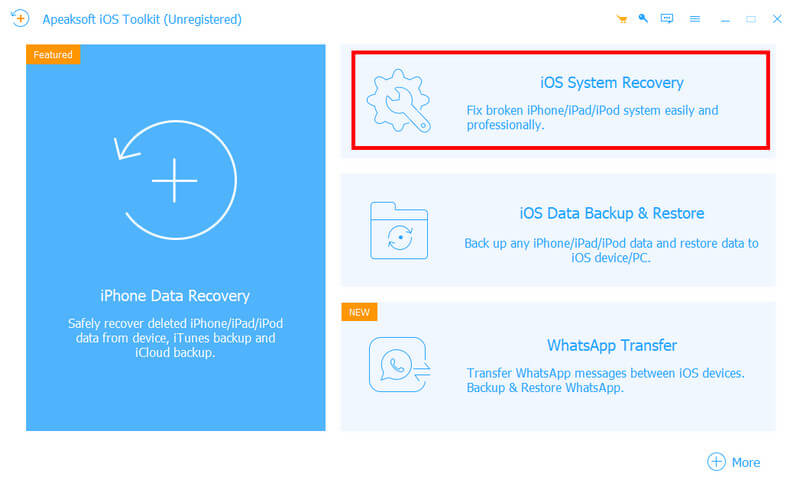
Étape 3 : Vous verrez toutes les fonctions sur la page suivante. Vous pouvez avoir un aperçu détaillé. Appuyez sur le bouton Commencez bouton dans le coin inférieur droit de la page.
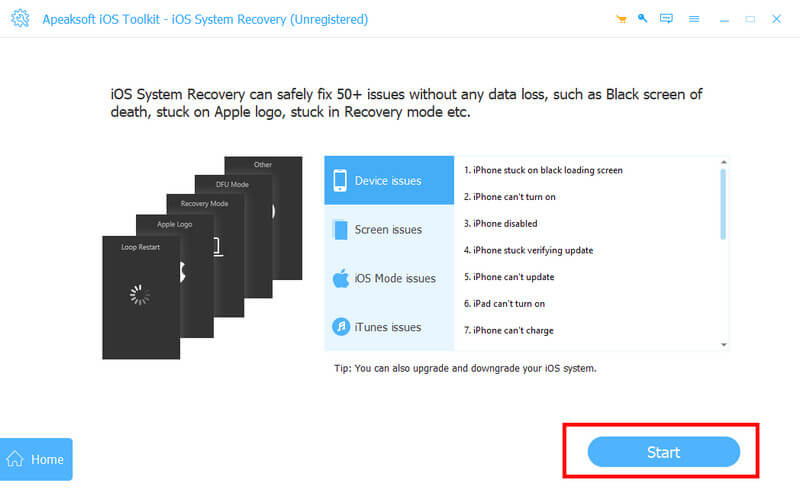
Étape 4 : Connectez votre iPhone à votre appareil avec un câble USB. Ensuite, vous pouvez sélectionner le mode qui vous convient le mieux. Soyez prudent en choisissant le mode avancé car il effacera complètement toutes les données de votre appareil. Nous vous recommandons le Mode standard d'abord.
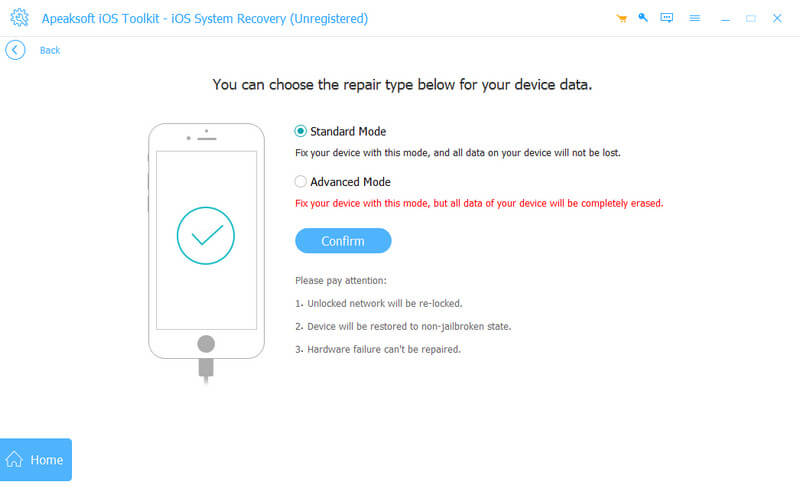
Étape 5 : Vous devez choisir la catégorie, le type et le modèle de votre appareil iOS sur la ligne supérieure. Si vous n'avez pas la version du firmware sur votre ordinateur, cliquez sur Télécharger après cela. Cela prend plusieurs minutes. Après l'avoir téléchargé avec succès, cliquez sur Importer pour l'obtenir. Vous pouvez également choisir le chemin d'accès au firmware téléchargé en bas à gauche.
Puis clique Prochaine page en bas pour démarrer le processus de récupération.
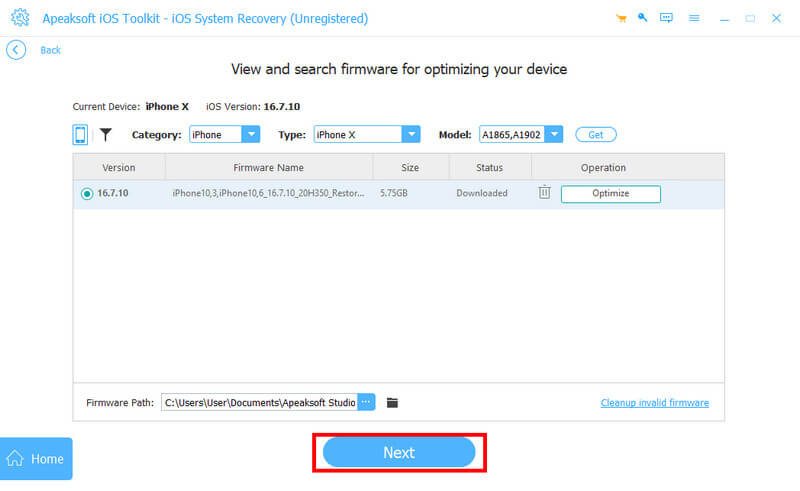
Conclusion
Quand dois-je Réinitialiser les réglages réseau? Comment et que va-t-il se passer ? Je crois que vous avez maintenant la réponse. Nous avons également mentionné un outil pratique - Restauration de Système iOS dans cet article. Si vous avez tout essayé mais que vous ne parvenez toujours pas à résoudre le problème actuel, téléchargez Restauration de Système iOS<. En plus de l'utiliser pour réinitialiser les paramètres réseau, vous pouvez également l'utiliser pour réparer les iPhones cassés, tels que Réparation d'iPhones endommagés par une chute dans l'eauJe vous promets qu'il ne vous laissera pas tomber.
Articles Relatifs
Informations sur la réinitialisation matérielle FRP Bypass est une solution au verrouillage Google sur Android. Vous pouvez obtenir un aperçu complet des informations sur la réinitialisation matérielle à partir de cet article.
Ce guide montre comment réinitialiser votre mot de passe Screen Time avec ou sans le mot de passe de votre identifiant Apple pour votre appareil ou celui de votre enfant.
Ce guide complet vous explique comment réinitialiser le mot de passe de votre identifiant Apple sur un iPhone, iPad, Mac et en ligne après avoir oublié votre mot de passe de connexion.
Puis-je réinitialiser un iPhone sans mot de passe ? Comment réinitialiser un iPhone verrouillé ? Apprenez à réinitialiser votre iPhone aux paramètres d'usine sans identifiant Apple ni mot de passe.

